苹果电脑Mac系统如何开启Root账户权限
1、首先点击屏幕左上角的苹果标志

3、打开系统偏好设置后,点击选择“用户与群组”
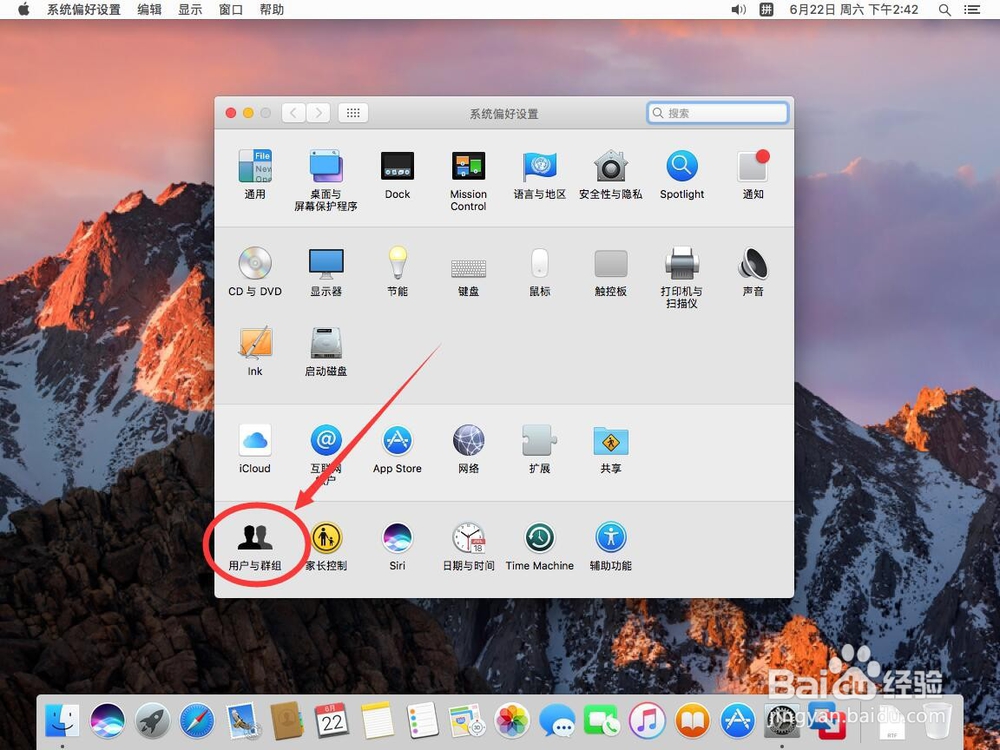
5、弹出提示需要输入当前系统管理员密码,输入一下密码
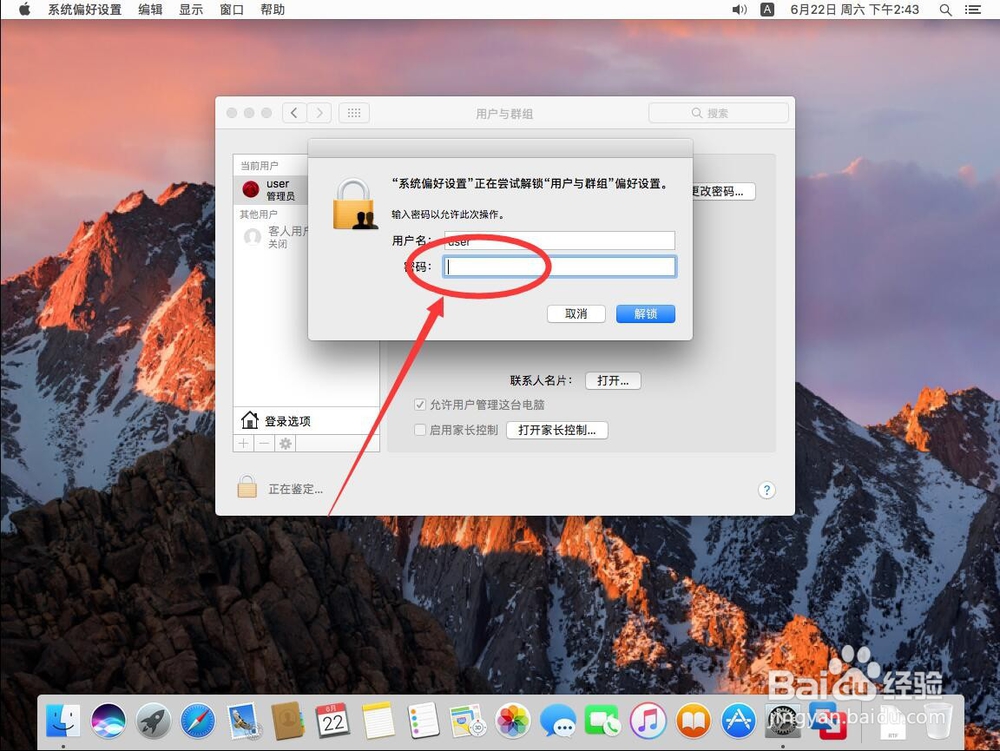
7、解锁后,点击左侧边栏下面的“登录选项”

9、在弹出的对话框中,选择“打开目录实用工具”

11、弹出提示需要输入当前系统管理员密码,输入一下密码
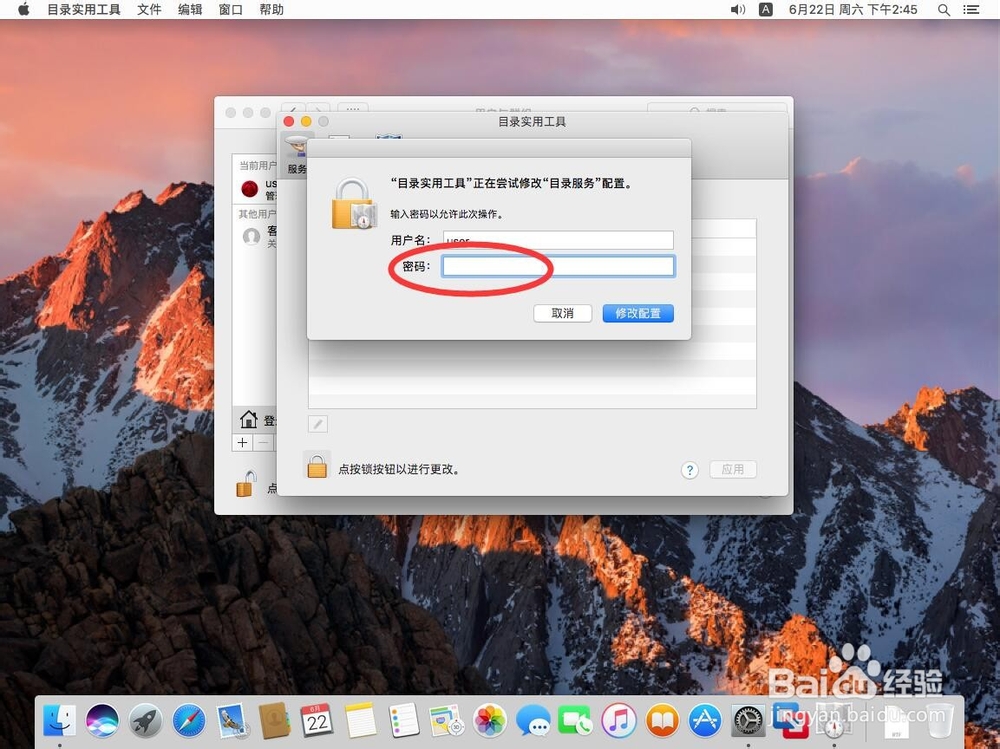
13、然后点击屏幕顶部工具栏上的“编辑”
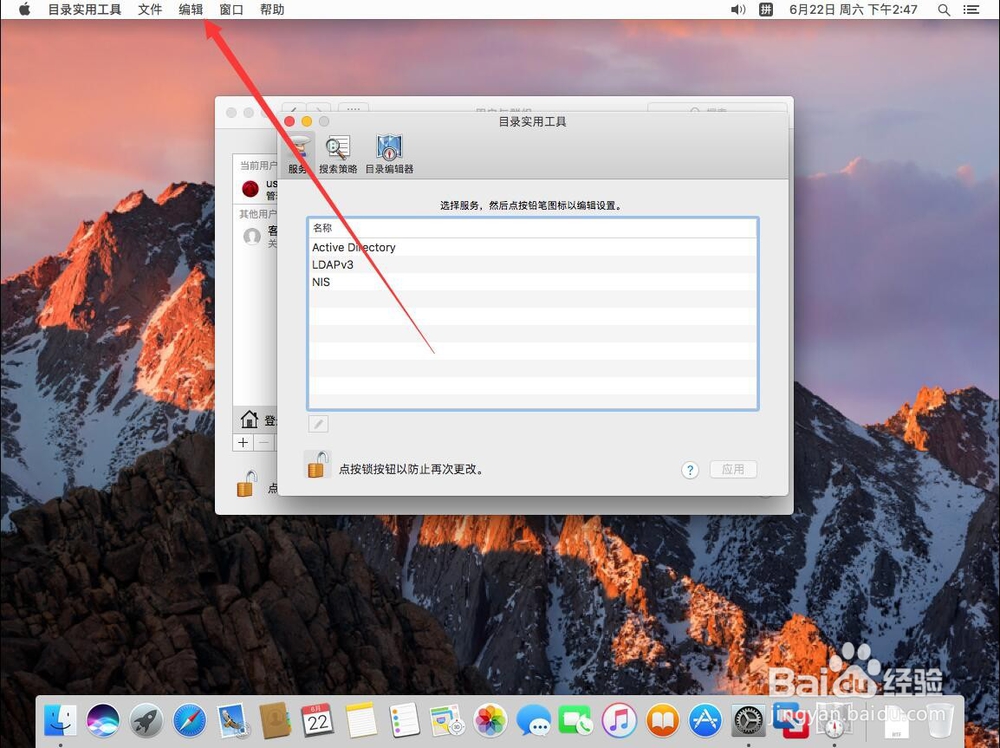
15、然后会在目录实用工具界面中弹出给Root用户设置新的密码在密码一栏中输入密码
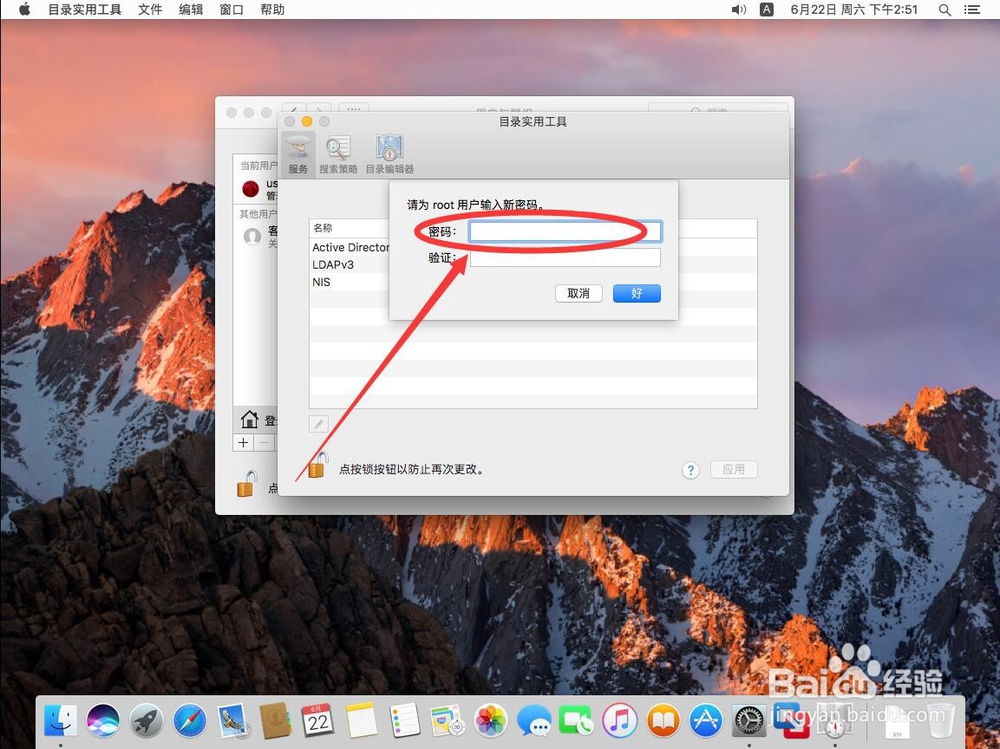
17、输入完密码后,点击“好”
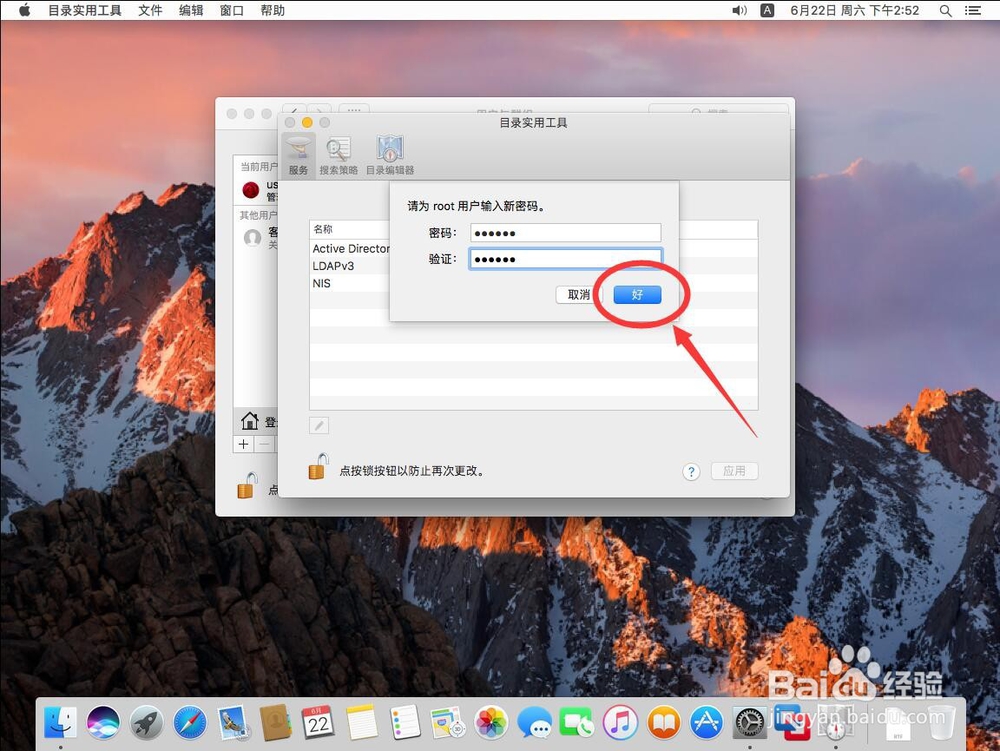
19、然后点击左上角的红色叉号,关闭系统偏好设置注意:到这里只是启动了Root账户,当前并未运行Root账户,还需后续操作
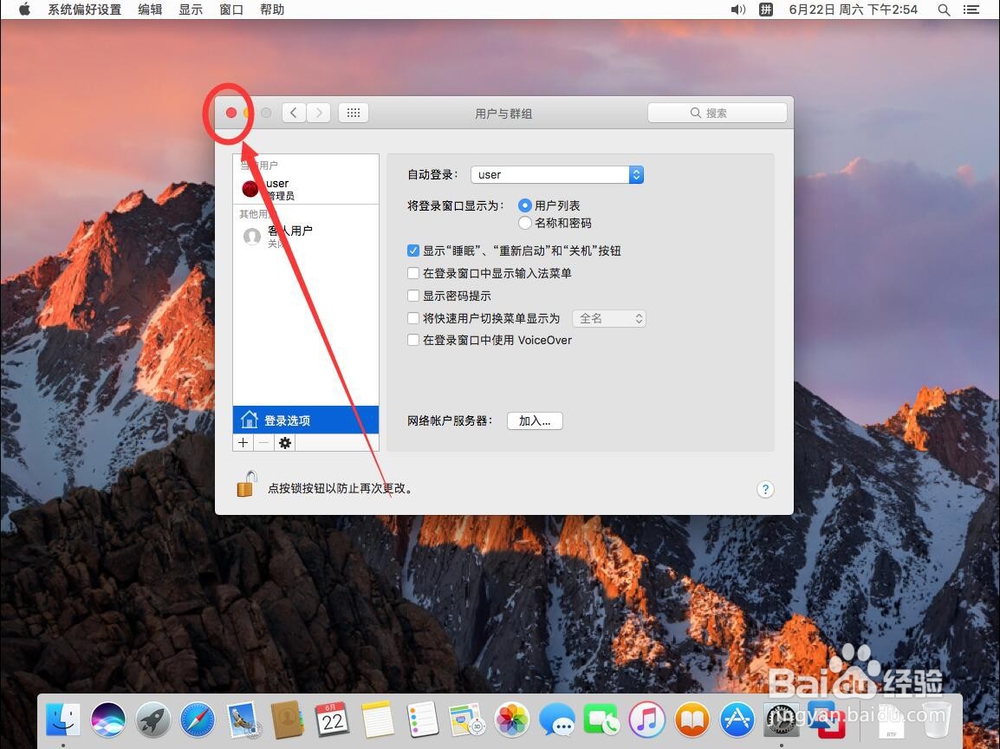
21、在打开的菜单中,选择“注销”
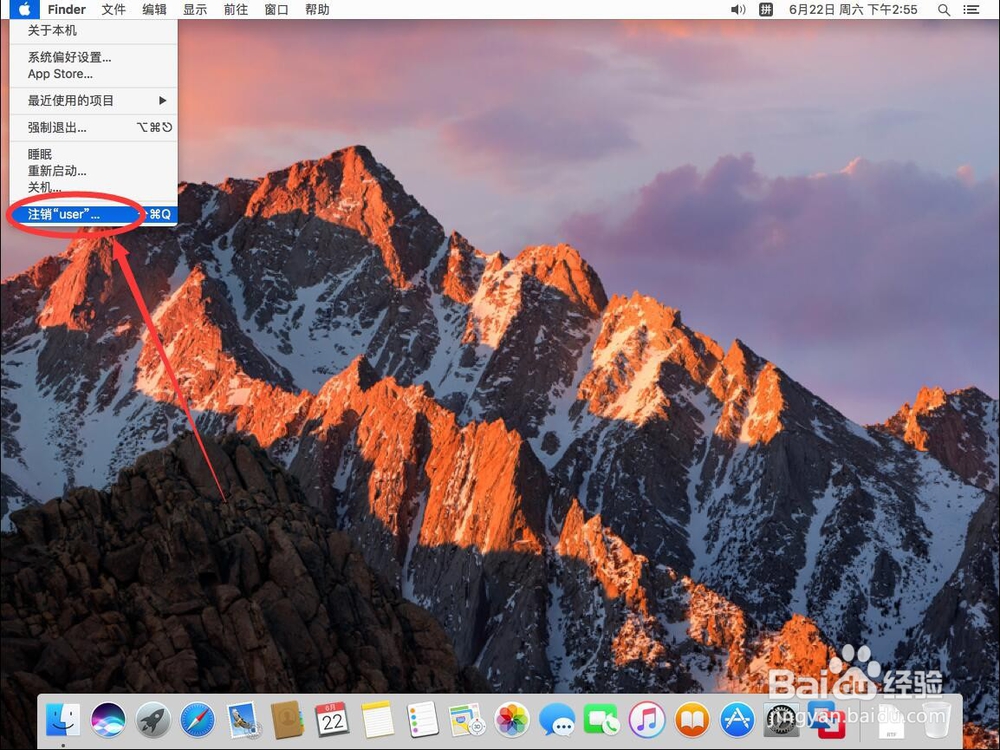
23、注销后进入登录账户界面,选择“其他”
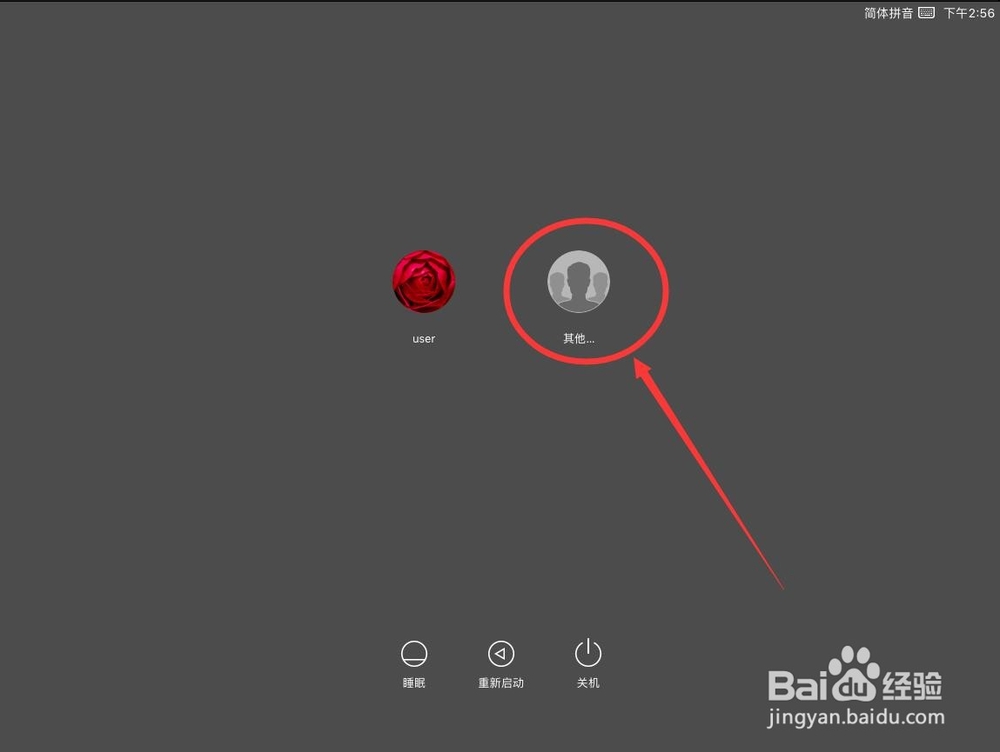
25、然后在密码中,输入刚才第15步中设置的密码

27、等待登录加载

29、然后点击下面的“继续”
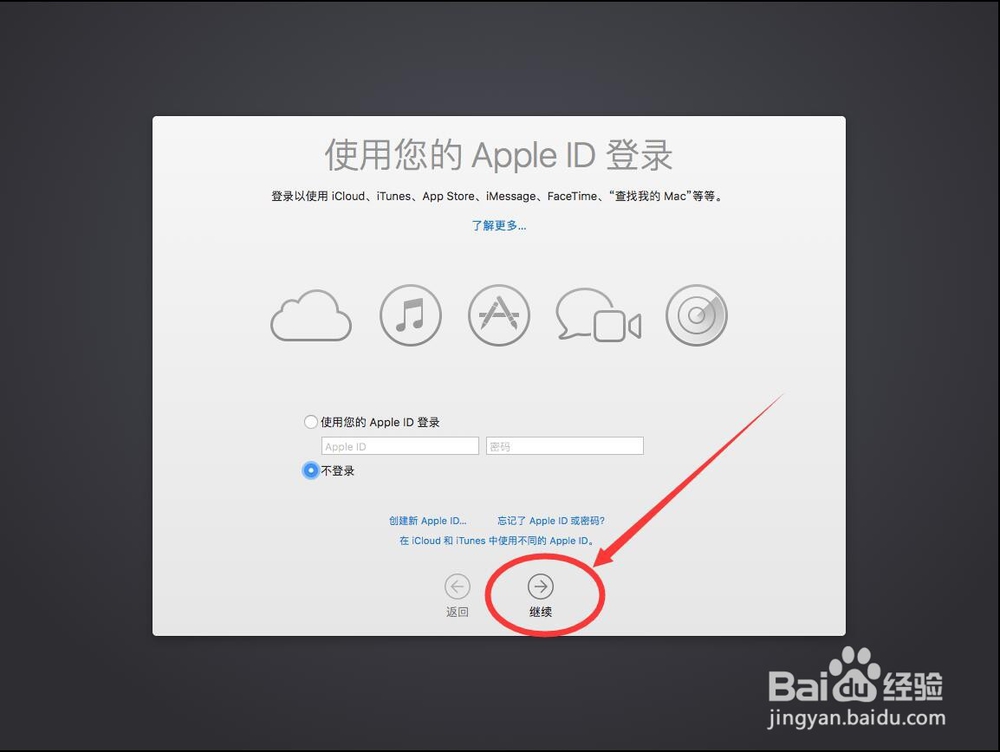
31、等待系统配置设置
